Aplikacja PKP Intercity oferuje wygodny sposób na zakup biletów na podróże kolejowe. Dzięki nowej funkcji, użytkownicy mogą teraz pobierać bilety w formacie PDF, co znacznie ułatwia ich późniejsze wydrukowanie. W przeszłości brak tej opcji powodował wiele problemów, ale aktualizacja aplikacji rozwiązała te trudności, umożliwiając szybki dostęp do biletu bez zbędnych komplikacji. Aby wydrukować bilet, wystarczy wykonać kilka prostych kroków w aplikacji. W tym artykule przedstawimy szczegółowe instrukcje, które pomogą Ci bezproblemowo pobrać i wydrukować bilet, abyś mógł cieszyć się swoją podróżą bez obaw o formalności. Kluczowe informacje:
- Możliwość pobrania biletu w formacie PDF została dodana w wyniku aktualizacji aplikacji.
- Aby pobrać bilet, należy przejść do sekcji z biletami po jego zakupie.
- W aplikacji dostępny jest przycisk do pobrania biletu, który należy kliknąć.
- Po pobraniu biletu w PDF można go wydrukować za pomocą standardowych narzędzi do drukowania.
- Wcześniej brak możliwości pobrania biletu w PDF prowadził do wielu problemów z wydrukowaniem.
Jak pobrać bilet z aplikacji PKP Intercity i go wydrukować
Aplikacja PKP Intercity umożliwia pobranie biletu w formacie PDF, co jest niezwykle wygodne dla podróżnych. Wystarczy kilka prostych kroków, aby uzyskać wydrukowany bilet. W tym przewodniku przedstawimy, jak to zrobić krok po kroku.
Po zakupie biletu w aplikacji, dostęp do niego jest szybki i intuicyjny. Dzięki nowym funkcjom, każdy użytkownik aplikacji PKP Intercity ma możliwość łatwego zarządzania swoimi biletami. Teraz przejdźmy do szczegółowych instrukcji, jak pobrać bilet i go wydrukować.
Krok 1: Zakup biletu w aplikacji PKP Intercity
Aby rozpocząć, musisz najpierw zakupić bilet w aplikacji PKP Intercity. Wybierz trasę, datę oraz godzinę podróży, a następnie postępuj zgodnie z instrukcjami na ekranie, aby zakończyć transakcję. Po dokonaniu zakupu, bilet będzie dostępny w sekcji biletów w aplikacji.
Krok 2: Znalezienie zakupu w sekcji biletów
Po zakupie biletu, przejdź do zakładki Moje bilety w aplikacji. Znajdziesz tam listę wszystkich zakupionych biletów. Kliknij na odpowiedni bilet, aby go otworzyć. Upewnij się, że masz stabilne połączenie internetowe, aby załadować szczegóły biletu bez problemów.
Krok 3: Pobranie biletu w formacie PDF do druku
Aby wydrukować bilet z aplikacji PKP Intercity, musisz najpierw pobrać go w formacie PDF. Po otwarciu zakupu w sekcji biletów, zobaczysz szczegóły dotyczące swojego biletu. Na ekranie powinien być widoczny przycisk lub opcja, która umożliwia pobranie biletu. Kliknij na ten przycisk, aby rozpocząć proces pobierania.
Po kliknięciu, aplikacja rozpocznie ściąganie pliku PDF na Twoje urządzenie. Upewnij się, że masz wystarczająco dużo miejsca na dysku, aby pomieścić plik. Po zakończeniu pobierania, znajdziesz bilet w folderze, do którego zapisujesz pliki, zazwyczaj w folderze „Pobrane” lub „Dokumenty”.
Jak skutecznie wydrukować bilet z pliku PDF bez problemów
Wydrukowanie biletu z pliku PDF nie jest skomplikowane, ale warto znać kilka wskazówek, aby uniknąć problemów. Przede wszystkim upewnij się, że masz zainstalowaną drukarkę oraz że jest ona podłączona do komputera lub urządzenia mobilnego. Niektóre drukarki mogą wymagać dodatkowych ustawień, aby poprawnie wydrukować dokumenty PDF.Warto również sprawdzić, czy masz odpowiednie oprogramowanie do otwierania plików PDF, takie jak Adobe Reader. Po otwarciu dokumentu w PDF, wybierz opcję „Drukuj” i dostosuj ustawienia, takie jak orientacja strony oraz jakość wydruku. Pamiętaj, aby przed wydrukowaniem sprawdzić podgląd, aby upewnić się, że wszystko wygląda tak, jak powinno.
Wybór odpowiednich ustawień drukowania dla biletu
Podczas drukowania biletu z aplikacji PKP Intercity ważne jest, aby wybrać odpowiednie ustawienia. Upewnij się, że wybierasz format A4, który jest standardowym rozmiarem dla biletów. Zazwyczaj najlepsze rezultaty uzyskasz, wybierając opcję „Drukuj w oryginalnym rozmiarze”, aby uniknąć zniekształceń.
Warto również zwrócić uwagę na jakość druku. Ustawienia „Wysoka jakość” zapewnią, że wszystkie szczegóły będą wyraźne i czytelne. Jeśli drukujesz bilet z kodem QR, upewnij się, że jest on wyraźny, aby można go było łatwo zeskanować podczas kontroli biletów.
Jak uniknąć typowych błędów przy drukowaniu biletu
Podczas wydruku biletu z aplikacji PKP Intercity mogą wystąpić różne problemy, które warto znać, aby ich uniknąć. Często zdarza się, że bilety są drukowane w niewłaściwym formacie lub z błędami w treści. Dlatego tak ważne jest, aby przed rozpoczęciem drukowania sprawdzić wszystkie ustawienia.
Jednym z najczęstszych błędów jest nieodpowiednia orientacja strony. Upewnij się, że wybierasz format A4 i odpowiednią orientację, aby bilet był czytelny. Kolejnym problemem mogą być zbyt niska jakość druku lub zniekształcenia wynikające z niewłaściwego podglądu przed drukowaniem.
Czytaj więcej: Ile jedzie InterCity? Sprawdź, jak szybko podróżować w Polsce
Co zrobić, gdy nie mogę pobrać biletu z aplikacji?
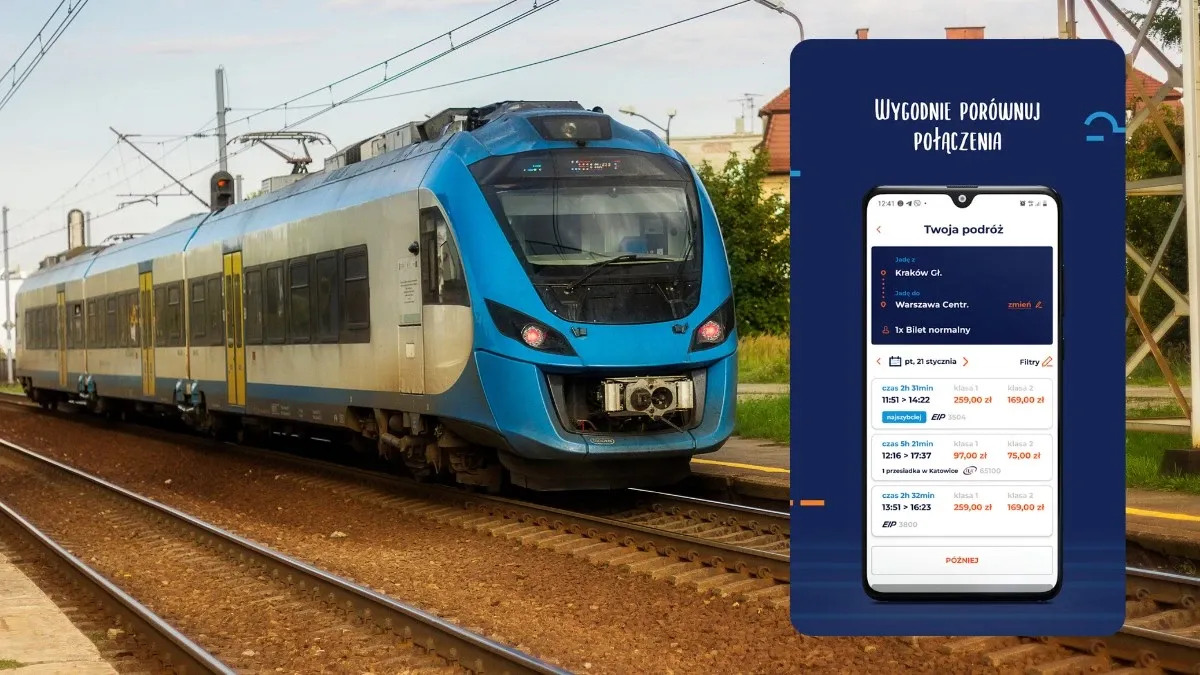
Jeśli napotkasz trudności z pobraniem biletu, nie martw się. Istnieje kilka kroków, które możesz podjąć, aby rozwiązać problem. Najpierw upewnij się, że masz stabilne połączenie z internetem oraz że aplikacja jest zaktualizowana do najnowszej wersji.
Rozwiązywanie problemów z aplikacją PKP Intercity
W przypadku problemów z aplikacją, takich jak brak możliwości pobrania biletu, warto sprawdzić kilka rzeczy. Po pierwsze, zrestartuj aplikację i spróbuj ponownie. Jeśli to nie pomoże, sprawdź, czy Twoje urządzenie ma wystarczająco dużo pamięci, aby pomieścić pobierany plik. Czasami problem może wynikać z przeciążenia serwera PKP Intercity, co oznacza, że warto spróbować ponownie później.
| Problem | Rozwiązanie |
| Brak możliwości pobrania biletu | Sprawdź połączenie internetowe i zrestartuj aplikację |
| Plik PDF nie otwiera się | Upewnij się, że masz zainstalowane odpowiednie oprogramowanie do otwierania PDF |
| Niepoprawny format biletu | Sprawdź ustawienia drukowania i orientację strony |
Kontakt z pomocą techniczną PKP Intercity w razie trudności
Jeśli wszystkie próby zawiodą, warto skontaktować się z pomocą techniczną PKP Intercity. Można to zrobić poprzez formularz kontaktowy dostępny w aplikacji lub na stronie internetowej. Zespół wsparcia jest dostępny, aby pomóc w rozwiązaniu wszelkich problemów związanych z zakupem i pobieraniem biletów.
Jak efektywnie pobrać i wydrukować bilet z PKP Intercity
Proces pobierania i wydrukowania biletu z aplikacji PKP Intercity jest prosty, ale wymaga uwagi na kilka kluczowych kroków. Po zakupie biletu użytkownik powinien przejść do sekcji biletów, gdzie może łatwo znaleźć i pobrać bilet w formacie PDF. Ważne jest, aby upewnić się, że aplikacja jest zaktualizowana oraz że urządzenie ma wystarczającą ilość pamięci, aby pomieścić plik.
W przypadku problemów z drukowaniem biletu, użytkownicy powinni zwrócić uwagę na ustawienia druku, takie jak orientacja strony i jakość wydruku. Typowe błędy, takie jak nieodpowiednia orientacja lub niska jakość druku, mogą prowadzić do problemów z czytelnością biletu. W razie trudności warto skontaktować się z pomocą techniczną PKP Intercity, która oferuje wsparcie w rozwiązywaniu wszelkich problemów związanych z aplikacją.






